Safari kann die Seite nicht öffnen?
Behebt schnell das Problem, dass Safari die Seite nicht öffnen kann, mit einer Erfolgsquote von 98%. Bietet mehrere Reparaturmodi, kein Datenverlust im Standardmodus.
Die meisten Menschen nutzen mobile Geräte, um auf Websites zu surfen. Unter iPhone-Nutzern ist Safari aufgrund seiner einfachen und reaktionsschnellen Benutzeroberfläche der beliebteste Browser.
Unabhängig davon, welches iPhone-Modell Sie verwenden, kann Safari auf Ihrem Gerät den Fehler „Safari kann die Seite nicht öffnen“ anzeigen. Es gibt viele Gründe für das Auftreten dieses Fehlers.
Hier sind 7 empfohlene Lösungen zur Behebung des Safari-Fehlers „Safari kann die Seite nicht öffnen“. Probieren Sie diese Anleitung aus, um das Problem zu beheben und wieder mit Safari im Internet zu surfen.

Katalog: [Ausblenden]
- Teil 1: Lösungen dafür, dass Safari die Seite nicht öffnen kann
- Methode 1. Ihre Internetverbindung überprüfen
- Methode 2. Die URL überprüfen
- Methode 3. Beheben Sie das Problem, dass Safari die Seite nicht öffnen kann, mit Professionelle Reparatur-Tools

- Methode 4. Ihr iPhone neu starten
- Methode 5. Den Verlauf und die Websitedaten löschen
- Methode 6. Netzwerkeinstellungen zurücksetzen
- Methode 7. DNS-Einstellungen zurücksetzen
- Teil 2: Wie Sie Mac Safari beheben können, wenn Safari die Seite nicht öffnen kann
Lösungen dafür, dass Safari die Seite nicht öffnen kann
01 Überprüfen Sie Ihre Internetverbindung
Wenn Safari nicht funktioniert oder die Seite nicht öffnen kann, empfehlen wir Ihnen, zunächst die Internetverbindung Ihres Geräts zu überprüfen.
Gehen Sie zu „Einstellungen > Mobil/WLAN“. Vergewissern Sie sich, dass beide Einstellungen aktiviert sind. Wenn Sie Wi-Fi verwenden, vergewissern Sie sich, dass Ihr Router funktioniert und sich Ihr Gerät in Wi-Fi-Reichweite befindet.
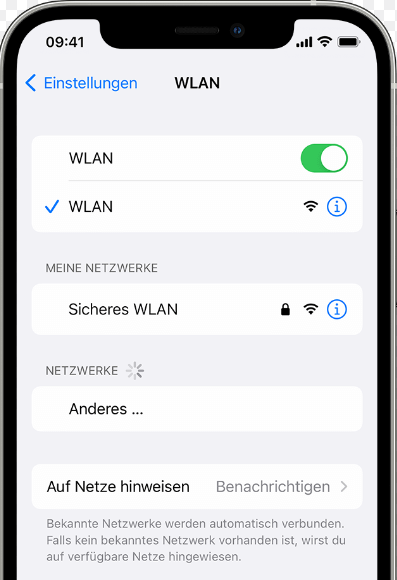
02 Die URL überprüfen
Safari kann die Seite nicht öffnen, wahrscheinlich da die adresse ungültig ist. Schon ein kleiner Fehler in der URL einer Website kann einen Fehler verursachen. Achten Sie daher bei der manuellen Eingabe der URL darauf, dass sie korrekt eingegeben wird.
03 Beheben Sie das Problem, dass Safari die Seite nicht öffnen kann, mit Professionelle Reparatur-Tools
Wenn Safari immer noch trotz Wlan nicht funktioniert und die Seiten nicht vollständig lädt, nachdem alle oben genannten Prüfungen erfolgreich waren, liegt vermutlich ein Problem mit iOS System vor. In diesem Fall ist es notwendig, das iOS-System zu modifizieren, um den Fehler „Safari kann die Seite nicht öffnen“ zu beheben. Hier empfehlen wir ein Tool namens iMyFone Fixppo, das auf die Behebung von iOS-Problemen spezialisiert ist. Es wird von vielen iPhone-Nutzern aufgrund seiner Einfachheit und der hohen Erfolgsquote bei der Reparatur geschätzt.
🎨 Fixppo Funktionsübersicht:
- Beheben Sie 150+ iOS-Probleme, wie Safari nicht reagiert, iPhone lädt nicht mehr, iPhone nicht mehr angeht usw. und ohne das Risiko eines Datenverlusts.
- Einfache Bedienung, nur 3 Schritte, um das Problem zu beheben, dass Safari keine sichere Verbindung herstellen kann, auch Anfänger ohne professionelle Kenntnisse können leicht reparieren iPhone zu Hause, und die Erfolgsquote ist bis zu 98%.
- Unterstützt den kostenlosen Ein-Klick-Eingabe/Ausgabe-Wiederherstellungsmodus.
- Hohe Kompatibilität, unterstützt alle iPhone-Modelle einschließlich des neuesten iOS 18.
Schritte zur Behebung davon, dass Safari nicht funktioniert und die Seite nicht öffnen kann:
Schritt 1: Laden Sie die Software von der obigen Schaltfläche auf Ihren Computer herunter, starten Sie sie und klicken Sie dann auf „Standard-Modus“. Schließen Sie dann Ihr iPhone an Ihren Computer an und klicken Sie auf „Weiter“.

Schritt 2: Die Software wird Ihr Gerät erkennen und alle verfügbaren Firmware-Versionen anzeigen. Wählen Sie eine der Versionen aus und klicken Sie auf „Herunterladen“.

Schritt 3: Überprüfen Sie die Geräte- und Firmware-Informationen. Klicken Sie dann auf die Schaltfläche „Starten Sie die Standardwartung“. Die Software wird das iOS-Problem automatisch beheben. Sobald dies geschehen ist, starten Sie Ihr iPhone neu. Das Problem sollte behoben sein, dass Safari nicht reagiert, und Sie können Safari-Seiten normal öffnen.

04 Starten Sie Ihr iPhone neu
Ein Neustart Ihres Geräts ist eine weitere Lösung, wenn Safari Seiten nicht vollständig lädt oder nicht mehr funktioniert.
Beim iPhone 8 und früher halten Sie die Seitentaste oder die obere Taste gedrückt, bis der Schieberegler erscheint.
Beim iPhone X bis iPhone 16 halten Sie die Seitentaste und eine der Lautstärketasten gedrückt, bis der Schieberegler erscheint.
Schalten Sie Ihr Gerät ein und prüfen Sie, ob Safari die Seite öffnen kann.
05 Verlauf und Websitedaten löschen
Frühere Browsing-Sitzungen können die Ursache für diesen Fehler sein. Sie können dieses Problem, dass Safari die Seite nicht öffnen kann, beheben, indem Sie den Safari-Verlauf löschen.
Schritt: Gehen Sie zu „Einstellungen > Safari“ und klicken Sie auf „Verlauf und Websitedaten löschen“.
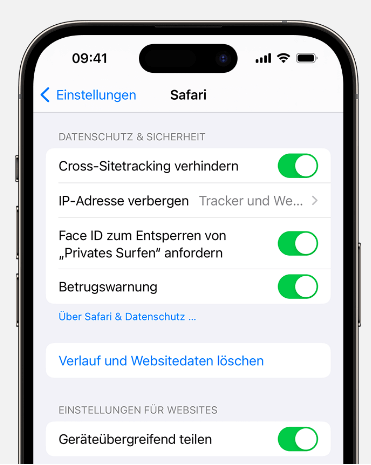
06 Netzwerkeinstellungen zurücksetzen
Um dieses Problem, dass Safari nicht reagiert, zu beheben, können Sie auch Ihre Netzwerkeinstellungen zurücksetzen. Wenn Sie die Netzwerkeinstellungen zurücksetzen, werden alle Wi-Fi-Passwörter entfernt und die DNS-Einstellungen zurückgesetzt. Die Netzwerkeinstellungen werden auf die Werkseinstellungen zurückgesetzt.
Schritt 1: Gehen Sie zu „Einstellungen > Allgemein > iPhone übertragen/zurücksetzen“.
Schritt 2: Klicken Sie auf „Netzwerkeinstellungen“.
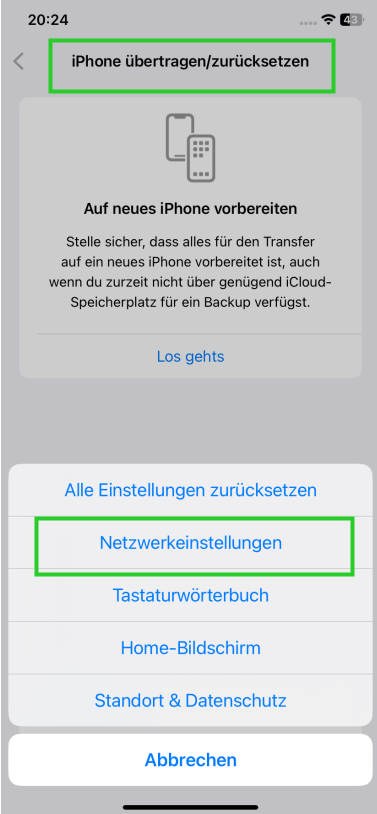
07 Zurücksetzen der DNS-Einstellungen
DNS steht für Domain Name System, das für das Laden von Webseiten verantwortlich ist. Der Grund für die Fehlermeldung, dass Safari Seiten nicht lädt, kann in der Verwendung eines unzuverlässigen DNS-Servers liegen. Sie können überprüfen, ob das Problem behoben wurde, indem Sie die DNS-Einstellungen zurücksetzen.
Schritt 1: Öffnen Sie die „Einstellungen“ und klicken Sie auf „Wi-Fi“. Klicken Sie auf das Symbol (i) für das Wi-Fi-Netzwerk Ihrer Wahl.
Schritt 2: Wählen Sie dann „DNS konfigurieren“ und klicken Sie auf „Manuell“.
Schritt 3: Fügen Sie den Google DNS-Server als 8.8.8.8 oder 8.8.4.4 in der Option „Server hinzufügen“ hinzu.
Schritt 4: Prüfen Sie, ob Sie den Safari-Browser verwenden können.
Wie Sie Mac Safari beheben können, wenn Safari die Seite nicht öffnen kann
Wenn Safari auf Ihrem Macbook die Seite nicht öffnen kann, stehen Ihnen folgende Möglichkeiten zur Verfügung.
1 Überprüfen Sie die Netzwerkeinstellungen
Wenn Safari auf Ihrem Macbook die Seite nicht öffnen kann, können Sie zunächst die Netzwerkeinstellungen Ihres Macs überprüfen; Safari benötigt eine stabile Internetverbindung, sonst lassen sich Websites nicht öffnen.
2 Überprüfen Sie Safari-Erweiterungen
Mit Ihrem Safari-Programm können eine Reihe von Erweiterungen installiert sein. Wenn eine dieser Erweiterungen nicht richtig funktioniert, kann dies die Gesamtfunktionalität des Browsers beeinträchtigen. Sie sollten sicherstellen, dass Sie diese auf die neueste Version aktualisieren, bevor Sie versuchen, eine Webseite zu öffnen. Wenn Safari die Seite aud Ihrem Macbook nicht öffnen, können Sie auch Erweiterungen deaktivieren:
Schritt:Öffnen Sie das Safari-Programm und klicken Sie in der oberen Menüleiste auf „Safari > Einstellungen > Erweiterte Funktionen“; Deaktivieren Sie dann jede Erweiterung, indem Sie auf „Deinstallieren“ klicken.
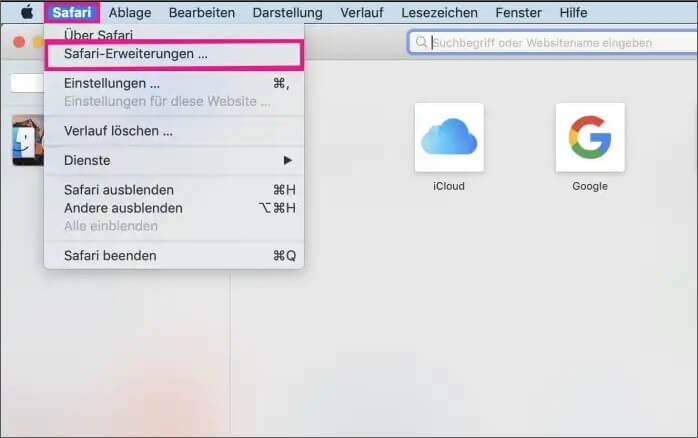
3 Überprüfen Sie die Safari-Einstellungen
Um zu vermeiden, dass Safari auf Ihrem Mac nicht funktioniert, müssen Sie in einer sicheren und stabilen Umgebung im Internet surfen. Wir können diese Bedingung durch die Anpassung der Safari-Einstellungen erreichen. Einige Websites sind jedoch mit diesen Einstellungen nicht kompatibel, sodass Safari keine Websites öffnen und keine sicheren Verbindungen herstellen kann. Daher können Sie individuelle Anpassungen vornehmen, um bestimmte Funktionen je nach Bedarf zu aktivieren oder zu deaktivieren:
Schritt: Öffnen Sie das Programm Safari und klicken Sie in der oberen Menüleiste auf „Safari > Einstellungen“.und dann klicken Sie nacheinander auf die Felder „Sicherheit“, „Datenschutz“ und „Websites“, um sie einzustellen.
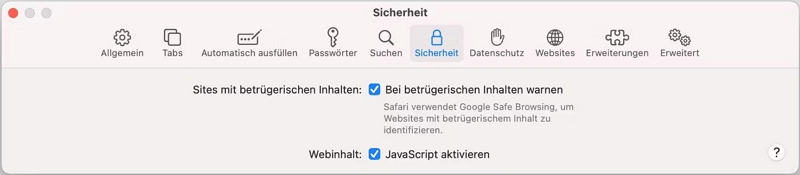
Fazit
Diese Anleitung zeigt Ihnen mehrere Möglichkeiten, den Fehler zu lösen, dass Safari die Seite nicht öffnen kann oder nicht lädt. Sie können alle möglichen Lösungen gemeinsam abwägen und diejenige auswählen, die zu Ihnen passt. Ja, natürlich. Für eine schnelle Lösung empfehlen wir Ihnen, iOS Reparatur-Werkzeug - iMyFone Fixppo zu verwenden. Bitte zögern Sie nicht, es hier herunterzuladen und auszuprobieren, in der Erwartung, dass Ihr Problem erfolgreich gelöst wird!




